Dica: Procurar atualizações do Windows 11 diretamente do menu de contexto do desktop
A cada dia que passa são conhecidas novidades no Windows 11, muitas vezes escondidas e pouco visíveis para a maioria dos utilizadores. Estas trazem melhorias e otimizações que todos agradecem e que passam a usar de forma recorrente.
Com atualizações constantes, o Windows 11 pode ter um atalho importante e que ajudará neste momento. Há uma forma de procurar atualizações do Windows 11 diretamente do menu de contexto do desktop. Veja como ativar este segredo do sistema.
Por vezes podem ter no Windows algumas melhorias, fruto de pequenas alterações e configurações pouco conhecidas. É isso que hoje trazemos, ao passar a permitir procurar atualizações do Windows 11 diretamente do menu de contexto do desktop.
Para isso devem abrir o Editor de Registo e navegar para a localização Computer > HKEY_CLASSES_ROOT > DesktopBackground > Shell. Aqui dentro, devem criar uma nova chave e dar-lhe o nome Procurar atualizações ou outro qualquer que queiram ver no menu de contexto.
Com esta nova chave criada, devem ali dentro criar um novo Valor de cadeia, acedendo a Editar e depois a Novo. Devem dar-lhe o nome SettingsURI e depois aplicar um duplo clique para a editar. O valor a atribuir é ms-settings:windowsupdate-action.
Com esta nova entrada criada, e ainda dentro da chave Procurar atualizações, devem criar uma nova chave. Esta terá o nome command e deverá ser criada da mesma forma que a anterior foi criada.
Com a nova chave selecionada, devem criar agora uma entrada, do tipo Valor de cadeia. Esta vai ter o nome DelegateExecute. Após criarem, devem clicar duas vezes na entrada e definir o valor para {556FF0D6-A1EE-49E5-9FA4-90AE116AD744}.
Após todas estas alterações no Editor de Registo, precisam apenas de reiniciar o Explorador de Ficheiros ou reiniciar o PC. Desse momento em diante vão ter uma nova opção no menu de contexto, com o nome que definiram na primeira chave - Procurar atualizações.
Podem usar também esta dica no Windows 10 e ter diretamente esta opção no menu de contexto do Desktop. Caso seja no Windows 11, devem escolher antes a entrada Mostrar mais opções ou carregar diretamente em Shift + F10.
Ao usarem esta opção, será aberto diretamente as Definições do Windows 11 ou 10, já na área certa para procurarem as atualizações do sistema. Escusam assim de ter de navegar no sistema até esta área, que certamente visitam com frequência.
Mantenha o seu computador protegido
O Norton 360 oferece várias camadas de proteção para os seus dispositivos, uma VPN para privacidade online e muito mais – tudo numa única solução. Saiba mais aqui e aproveite os 2 meses gratuitos para testar o serviço, além de um preço especial para subscrição anual.
Este artigo tem mais de um ano

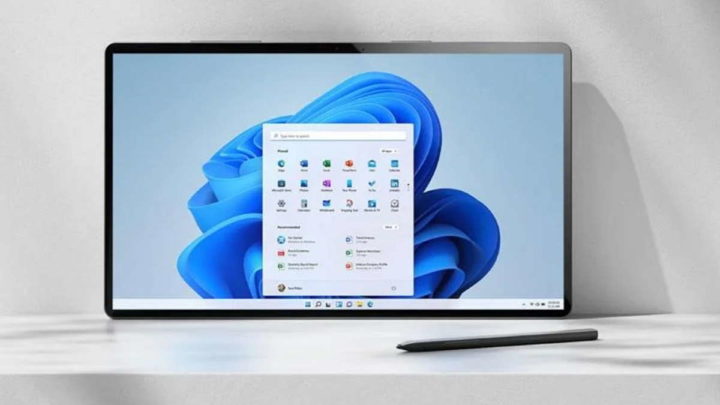
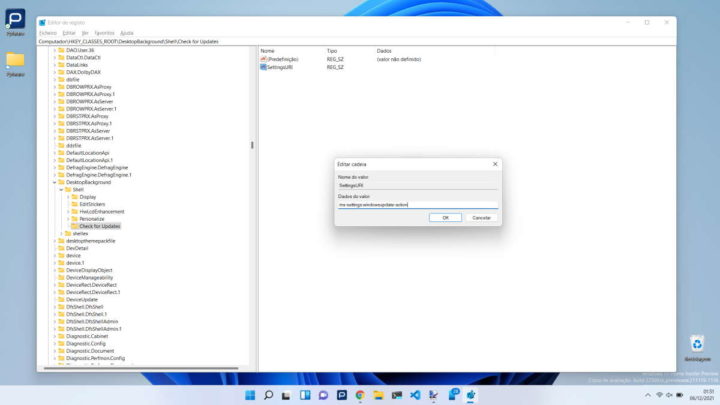
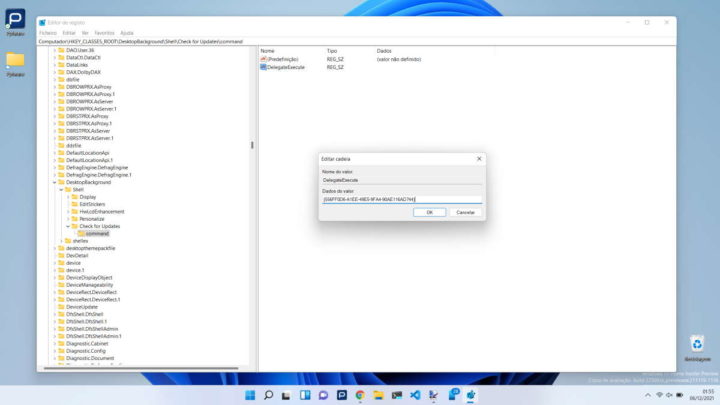
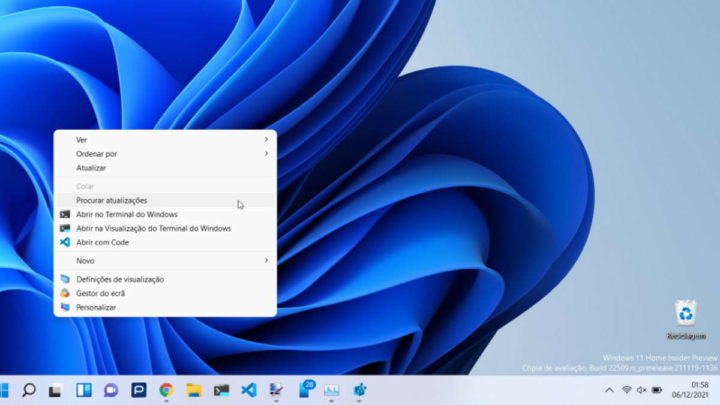























Gostava de ter o menu de contexto da maneira que estava antes, ou seja, sem ter de carregar em mais opções…
https://beebom.com/how-get-old-context-menu-windows-11/
de nada
Boa, em linguagem informática que se percebe. Português em informática para mim é quase chinês…
Boa dica 🙂